 Lorsque vous faites glisser un dossier vers la zone Liens favoris dans l'Explorateur Windows, le raccourci vers le dossier est placé dans le dossier Liens. Ce n'était pas le cas dans l'un de mes systèmes Windows Vista, où le dossier et les sous-dossiers entiers ont été déplacés vers le dossier Liens lorsqu'ils ont été glissés dans Liens favoris.
Lorsque vous faites glisser un dossier vers la zone Liens favoris dans l'Explorateur Windows, le raccourci vers le dossier est placé dans le dossier Liens. Ce n'était pas le cas dans l'un de mes systèmes Windows Vista, où le dossier et les sous-dossiers entiers ont été déplacés vers le dossier Liens lorsqu'ils ont été glissés dans Liens favoris.
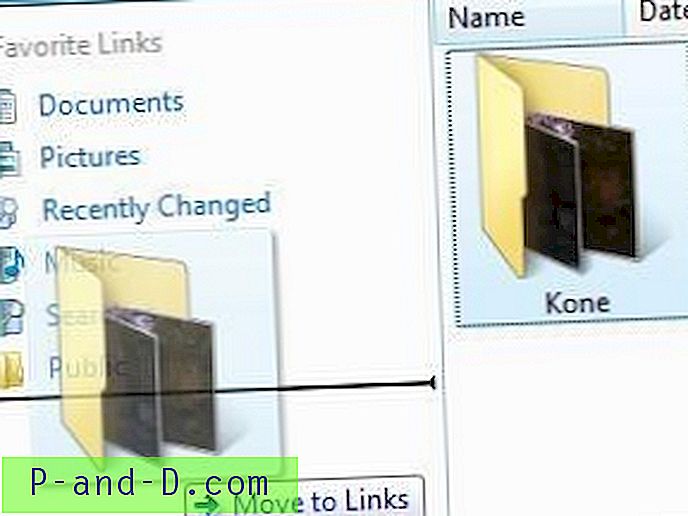
Avant que ce problème ne soit constaté, j'avais réinitialisé le dossier Links en supprimant son contenu et reconstruit à l'aide de la commande shell:Links afin de corriger l'icône du dossier Links. Lorsque j'ai comparé le fichier Desktop.ini du dossier Liens de mon compte d'utilisateur avec celui du compte Invité, j'ai trouvé la ligne suivante manquante dans le fichier Desktop.ini de mon profil:
DefaultDropEffect = 4
Selon la documentation DESKTOP.INI, la ligne DefaultDropEffect définit l'action de glisser-déposer par défaut. La définition de 4 crée un raccourci du dossier glissé dans le dossier Liens. Le problème a été résolu après avoir ajouté la ligne DefaultDropEffect au Desktop.ini, définissez l'attribut en lecture seule.
Le contenu par défaut du fichier Desktop.ini (pour le dossier Liens ) est indiqué ci-dessous:
Article connexe: les dossiers Shell sont affichés avec l'icône de dossier standard dans Windows[.ShellClassInfo] [protégé par e-mail]% SystemRoot% \ system32 \ shell32.dll, -21810 IconResource =% SystemRoot% \ system32 \ imageres.dll, -185 DefaultDropEffect = 4 [LocalizedFileNames] [protégé par e-mail], - 21816 [protégé par e-mail] ], - 9031 Récemment [protégé par e-mail], - 32813 [protégé par e-mail], - 21790 [protégé par e-mail], - 21779 [protégé par e-mail], - 21770
Correction de Desktop.ini dans le dossier Liens
Méthode 1
- Téléchargez DesktopINIFix exécutez l'outil.
- Sélectionnez les liens favoris dans la liste, puis cliquez sur Fix Desktop.ini
- Déconnectez-vous et reconnectez-vous pour que la modification prenne effet.
Méthode 2
- Pour ouvrir le dossier Liens de votre profil utilisateur, cliquez avec le bouton droit sur une zone vide de la zone Liens favoris dans l'Explorateur, puis cliquez sur Ouvrir le dossier Liens préférés .
- Supprimez le fichier Desktop.ini existant et créez-en un avec le contenu ci-dessus.
- Cliquez avec le bouton droit sur desktop.ini et choisissez Propriétés .
- Placez une coche près de l'attribut en lecture seule, puis cliquez sur OK .
- Déconnectez-vous et reconnectez-vous.




![Résultats de recherche vides (aucun résultat) dans la page des paramètres de Windows 10 [Correction]](http://p-and-d.com/img/microsoft/319/search-results-empty-windows-10-settings-page.jpg)
![[Fix] Problème d'utilisation élevée du processeur OneDrive dans Windows 10](http://p-and-d.com/img/onedrive-high-cpu-usage-problem-windows-10-8818861.png)